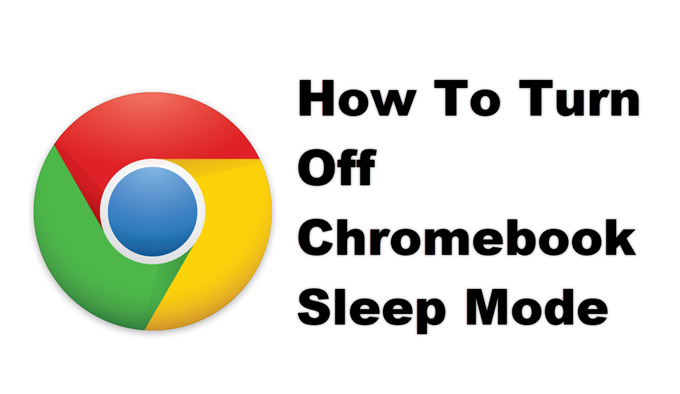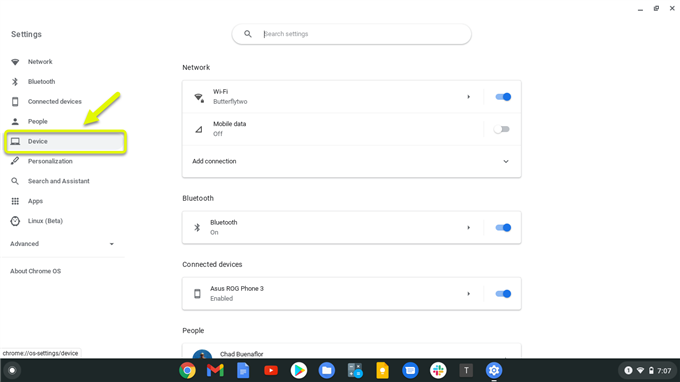Du kan slå av Chromebook-hvilemodus fra innstillingene. Dette forhindrer at enheten går i dvale når du lukker lokket eller når du ikke bruker det på et par minutter. Vær oppmerksom på at dette vil bruke mer batterilevetid sammenlignet med når enheten sover automatisk.
unikt er at du vil bruke Chrome-nettleseren til de fleste oppgavene dine. Den er rask, sikker, kan kjøre jevnt på lav maskinvare, og krever ikke vedlikehold da den automatisk oppdaterer seg selv. Selv om du trenger en internettforbindelse for å bruke alle funksjonene, kan du fortsatt bruke den selv når du er frakoblet.
Hold Chromebook våken ved å deaktivere hvilemodus
Det er tilfeller når du ikke vil at Chromebook skal gå i dvale automatisk. Du gjør kanskje en presentasjon ved hjelp av enheten, og du vil at skjermen skal være på hele tiden. Taker bemerker imidlertid at det i de fleste situasjoner er best å slå på hvilemodus, siden bortsett fra å spare batterilevetid, vil det også bidra til å sikre dataene dine.
Slår av Chromebook-hvilemodus
Her er hva du må gjøre for å deaktivere denne modusen.
Nødvendig tid: 2 minutter.
Deaktivering av hvilemodus
- Klikk på Innstillinger.
Du kan gjøre dette ved å klikke på ikonet fra statusområdet nederst til høyre på skjermen.

- Klikk på Enhet.
Dette finner du i høyre rute i innstillingsvinduet.
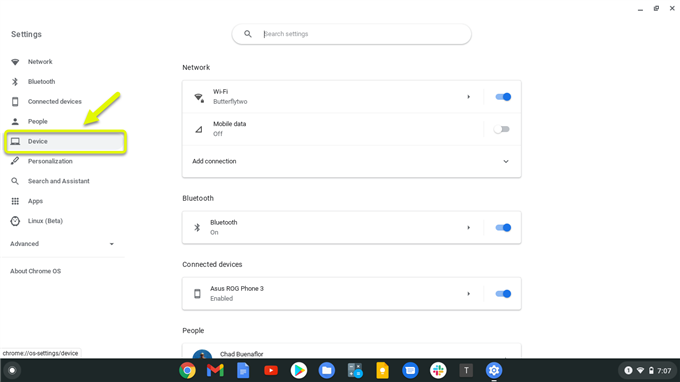
- Klikk på Strøm.
Dette finner du i høyre rute.

- Endre under lading for å holde skjermen på.
Dette forhindrer at enheten sover når den lades.

- Endre mens du er på batteri for å holde skjermen på.
Dette forhindrer at enheten sover når den ikke er koblet til laderen.

- Slå av bryteren «Dvale når dekselet er lukket».
Dette forhindrer at enheten sover når lokket er lukket.

Etter å ha utført trinnene som er oppført ovenfor, slår du av Chromebook-hvilemodus.
Besøk Youtube-kanalen vår på androidhow for mer feilsøkingsvideoer.
Les også:
- Hvordan endre markørfarge på Chromebook